ASRock DeskMini 110を組んでみた記録
ASRock DeskMini 110について
ASRock DeskMini 110は新しいMini-STXという規格で
Intel NUCより大きいけどMini-ITXより小さいって感じのポジション
NUCの場合CPUがノート向けになってしまうが
このMini-STXの場合デスクトップ向けCPUで組めるのが大きい
サイズは155 x 155 x 80mm
15.5cmの正方形になっていて身近なサイズ感でいうとATX電源が近い
中身のマザーボードはH110M-STX
今回はベアボーンで購入したがDeskMiniを使ったBTOとしては
ドスパラのmini Magnate IE
サイコムのRadiant SPX2500H110
サイコムのLepton WS2600H110-Mini-CS
この3種を見つけた
BTOなので価格は多少高くなるが組むのが面倒なら仕方ない
BTOのメリットとしてはファンフィルタや無線キットの組み込みなども
オプションで用意されている点
特に自作だと入手しにくいDeskMiniのVESAマウントブラケットが
ドスパラだと追加オプションとして980円で用意されているので
もしVESAマウントブラケットを求めているなら
詳細を問い合わせた方がいいかも(型番記載がないので純正品かは不明)
今回購入した構成
ベアボーン:ASRock DeskMini 110
CPU:Intel Core i3-7300(2コア4スレッド 4.00 GHz KabyLake 51W)
メモリ:crucial CT16G4SFD8213(SO-DIMM DDR4-2133 PC4-17000 16GB 1枚)
SSD:WD WDS256G1X0C(WD Black NVMe対応PCIe SSD 256GB)
注意点はDeskMini 110のM2スロットはSATAタイプには対応してません
M2を使う場合はPCIeタイプのSSDを使いましょう
選定理由としては今回はマルチコア非対応アプリを使うのがわかってたので
コア数より周波数を求める用途ということでi3を選択
i3-7320は価格差が大きかったのでi3-7300になった
メモリは今後の32GBへ拡張することも考慮して最初は1枚挿しの16GB
デュアルチャネルではなくなるが体感できるほどの差はないので無問題
crucialは動作確認できていたのと安かったから選択
SSDは256GBで十分な用途なので容量はすぐに決まったが
M2タイプなので念入りに低発熱品を選ぶ必要がある
理由はこちら
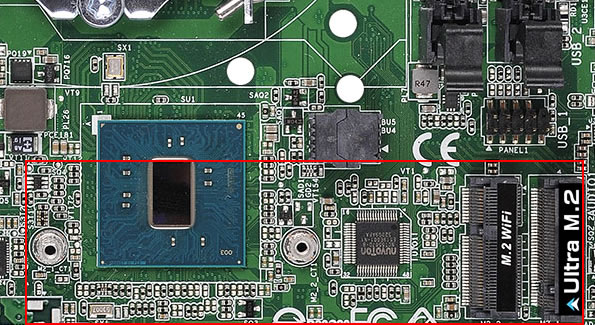
赤い枠がM2 SSDを配置する場所だが真下にチップセットが位置している
サイズ的に場所が限られているとはいえ最悪な位置
チップセットも当然発熱するわけで放熱スペースがなくなる
DeskMiniの場合、ケース内ファンもCPUファンでしか換気されないので
通常のマザーボードより慎重にSSDを選定する必要があるって訳
今回は速度がある程度あれば低発熱品をということで
WD WDS256G1X0Cを選定
選定ポイントとして重要なのが片面実装。つまりはチップセット側は発熱しにくい
レビューを見る限り低発熱な雰囲気(これについての詳細は後述)
そしてヒートシンクなしでも5年保証ということで万が一をサポート
今回はSSDをガリガリする用途ではないのでそのまま装着したが
SSDに負荷をかけるような用途なら別途ヒートシンクを付けた方がいいかも
今回はCPU付属のリテールクーラーを使用した
これもとりあえず付けてみて音を確認してからにしようと思ったが
結果的にリテールクーラーでも問題ないレベルの音だった
(BIOSでの調整は必要・詳細は別記事で)
もし静かなCPUファンを求めるなら中途半端なのを買わずに
サイズ上問題ないと確認済のNoctua NH-L9iを買うのがオススメ
セットアップ作業
ベアボーンなのでCPUとメモリ、SSDを取り付けるだけ所要時間は数分でOK
購入時のBIOSは7.00だったので現時点の最新だった7.20へアップデートした

次にmemtest86でメモリチェックを実行
16GB1枚を3周させる所要時間は
1周完了時点で42分45秒 2周完了時点で2時間1分 3周完了時点で3時間20分
画像は4周目入ってすぐの段階
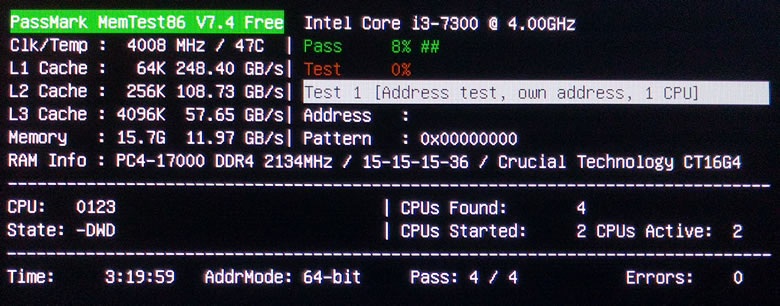
メモリにエラーなければOSをUSB経由でインストール
当然光学ドライブはないのでUSBメモリかUSB接続の光学ドライブを使用する必要あり
Windows10をインストールしたが何の問題もなくクリア
今回の記事はこの辺にして次の記事で
ハードウェア認識状態やベンチマークを紹介します


コメント